Ćwiczenie — wdrażanie elastycznego serwera usługi Azure Database for MySQL
Po przejrzeniu opcji wdrażania i łączności skojarzonych z usługą Azure Database for MySQL — serwer elastyczny nadszedł czas, aby przetestować proces aprowizacji serwera i weryfikowania jego dostępności, łącząc się z nim. W tej lekcji przejdziesz przez przykładowe wdrożenie i połączysz się z serwerem elastycznym przy użyciu narzędzia mysql.exe z usługi Azure Cloud Shell.
Wdrażanie elastycznego serwera usługi Azure Database for MySQL
Aby wdrożyć serwer elastyczny usługi Azure Database for MySQL z poziomu witryny Azure Portal, wykonaj następujące kroki:
Przejdź do witryny Azure Portal dla piaskownicy.
W górnej części okna w polu tekstowym Wyszukaj zasoby, usługi i dokumenty w górnej części strony wprowadź ciąg MySQL, a następnie wybierz pozycję Serwery elastyczne usługi Azure Database for MySQL.
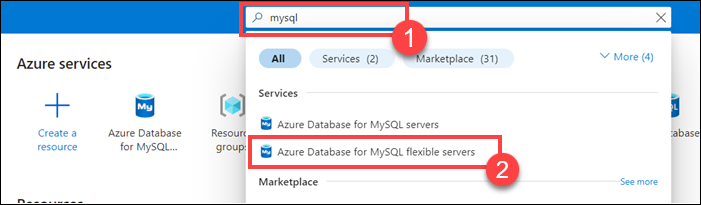
Na stronie serwerów elastycznych usługi Azure Database for MySQL wybierz pozycję + Utwórz, a następnie wybierz pozycję Serwer elastyczny.
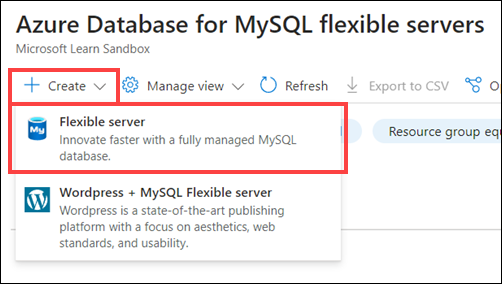
Na stronie Serwer elastyczny na karcie Podstawy wprowadź informacje w poniższej tabeli.
Ustawienie Wartość Opis Subskrypcja Subskrypcja Concierge Nazwa subskrypcji. W tym przypadku używamy subskrypcji Concierge. Grupa zasobów: [nazwa grupy zasobów piaskownicy] Użyj dostępnej grupy zasobów LEARN utworzonej. Nazwa serwera <server_name> Prawidłowa i globalnie unikatowa nazwa identyfikująca serwer elastyczny. W pełni kwalifikowana nazwa serwera składa się z wybranego <server_name> , a następnie sufiksu mysql.database.azure.com. Nazwa serwera może zawierać tylko małe litery, cyfry i znaki łącznika (-). Musi zawierać od 3 do 63 znaków. Region Nazwa regionu platformy Azure Nazwa regionu świadczenia usługi Azure, który hostuje serwer. Wybierz dowolny region obsługujący wdrożenie usługi Azure Database for MySQL — serwer elastyczny najbliższy lokalizacji komputera używanego do uruchomienia tego ćwiczenia. Wersja programu MySQL 8.0 Główna wersja bazy danych MySQL używana przez aplikację. Typ obciążenia W przypadku projektów programistycznych lub hobby Zamierzony typ obciążenia określa jednostkę SKU maszyny wirtualnej do hostowania serwera. Strefa dostępności Brak preferencji To ustawienie umożliwia określenie strefy dostępności, w której są wdrażane serwery. Wybór jest zwykle oparty na strefie obsługującej warstwę aplikacji. Włączanie wysokiej dostępności Nie wybrano To ustawienie określa, czy serwer repliki ma być automatycznie aprowizowany w innej strefie dostępności (w przypadku wdrożeń strefowych). Ta opcja wymaga wyboru warstwy obliczeniowej ogólnego przeznaczenia lub Krytyczne dla działania firmy jednostek SKU maszyn wirtualnych. Metoda uwierzytelniania Tylko uwierzytelnianie mySQL Uwierzytelnij się tylko przy użyciu nazwy użytkownika administratora i hasła. Nazwa użytkownika administratora mysqladmin Prawidłowa nazwa użytkownika skonfigurowana jako konto administratora dla wystąpienia serwera MySQL. W tym przypadku używamy narzędzia mysqladmin. Nie używaj azure_superuser, administratora, administratora, głównego, gościa ani publicznego. Hasło <Pword>Prawidłowe hasło przypisane do konta administratora. W tym przypadku używamy polecenia <Pword>. Musi zawierać od 8 do 128 znaków i zawierać znaki z trzech kategorii: wielkie litery angielskie, małe litery angielskie, cyfry (od 0 do 9) i znaki niefanumeryczne (takie jak ! $, #, %).Na karcie Podstawy w obszarze Obliczenia i magazyn wybierz pozycję Konfiguruj serwer.
Na stronie Obliczenia i magazyn skonfiguruj następujące ustawienia: a. Obliczenia 1. Wybierz warstwę obliczeniową z możliwością serii. 2. Z listy rozwijanej Rozmiar obliczeniowy wybierz pozycję Standard_B1s (1 rdzeń wirtualny, 1 gib pamięci, 400 maksymalnych operacji we/wy na sekundę). b. Magazyn 1. Pozostaw rozmiar magazynu (w GB) ustawiony na 20. 2. Wybierz wstępnie aprowizowaną operację we/wy na sekundę i pozostaw wartość ustawioną na 360. 3. Pozostaw zaznaczone automatyczne zwiększenie magazynu. c. Wysoka dostępność 1. Pozostaw opcję Włącz wysoką dostępność , ponieważ nie została wybrana. d. Kopie zapasowe 1. Upewnij się, że dla okresu przechowywania kopii zapasowych (w dniach) ustawiono wartość 7. 2. Pozostaw opcję Odzyskiwanie po awarii regionalnej lub awarii , tak jak nie wybrano.
Wybierz pozycję Zapisz, a następnie na karcie Podstawy na stronie Serwer elastyczny wybierz pozycję Dalej: Sieć>.
Na karcie Sieć skonfiguruj następujące ustawienia:
a. Ustaw metodę łączności na dostęp publiczny (dozwolony adres IP).
b. Zaznacz pole wyboru Zezwalaj na publiczny dostęp do tego zasobu za pośrednictwem Internetu przy użyciu publicznego adresu IP.
c. Zaznacz pole wyboru Zezwalaj na dostęp publiczny z dowolnej usługi platformy Azure na platformie Azure do tego serwera.
d. Wybierz link + Dodaj bieżący adres IP klienta.
Wybierz pozycję Przejrzyj i utwórz.
Przejrzyj ustawienia skonfigurowane na stronie Przeglądanie i tworzenie , a następnie wybierz pozycję Utwórz.
Uwaga
Poczekaj na zakończenie procesu aprowizacji, co może potrwać około 10 minut.
Po wdrożeniu wybierz pozycję Przejdź do zasobu , aby przejść do strony nowo wdrożonego serwera elastycznego usługi Azure Database for MySQL.
Na stronie serwera elastycznego w menu nawigacji w obszarze Ustawienia wybierz pozycję Bazy danych, a następnie wybierz pozycję Dodaj.
W okienku Tworzenie bazy danych w polu tekstowym Nazwa wprowadź ciąg testdb, zaakceptuj domyślny zestaw znaków i wartości sortowania, a następnie wybierz pozycję Zapisz.
Uwaga
W następnym ćwiczeniu użyjesz zasobów wdrożonych w tym ćwiczeniu.